Mac Cleanup Pro Unerwünschte Anwendung (Mac)
Mac VirusAuch bekannt als: Mac Cleanup Pro potenziell unerwünschte Anwendung
Der kostenlose Scanner prüft, ob Ihr Computer infiziert ist.
JETZT ENTFERNENUm das Produkt mit vollem Funktionsumfang nutzen zu können, müssen Sie eine Lizenz für Combo Cleaner erwerben. Auf 7 Tage beschränkte kostenlose Testversion verfügbar. Eigentümer und Betreiber von Combo Cleaner ist RCS LT, die Muttergesellschaft von PCRisk.
Was ist Mac Cleanup Pro?
Mac Cleanup Pro ist eine zweifelhafte Anwendung, die als erstklassiges Tool zur Systemoptimierung und Reinigung präsentiert wird. Sie ist eine neue Variante einer anderen fraglichen App namens Advanced Mac Cleaner. Ihr Aussehen suggeriert, dass Mac Cleanup Pro völlig legitim und praktisch ist.
Es ist jedoch erwähnenswert, dass Mac Cleanup Pro oft ohne Erlaubnis in das System eindringt, weil Entwickler sie mit einer betrügerischen Marketingmethode namens "Bündelung" fördern. Sie wird auch durch falsche Fehlermeldungen von bösartigen Webseiten verbreitet. Aus diesen Gründen wird Mac Cleanup Pro als potenziell unerwünschte Anwendung (PUA) eingestuft.
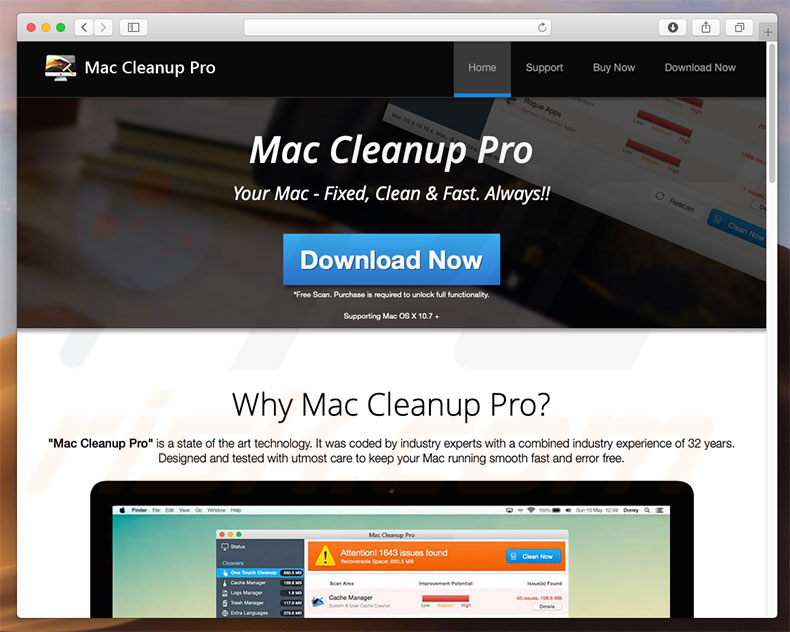
Nach dem Scannen des Systems liefert Mac Cleanup Pro eine Liste von Dateien, die gelöscht werden sollten, um das System zu beschleunigen. Interessant ist jedoch, dass die kostenlose Version von Mac Cleanup Pro nur Dateien erkennen, sie aber nicht entfernen kann.
Um erkannte Dateien zu entfernen, müssen Benutzer die Vollversion erwerben. Das Problem nun ist, dass Systemreiniger, die mit der "Bündelung"-Methode und falschen Fehlermeldungen verbreitet werden, sehr wahrscheinlich gefälscht sind.
Sie liefern falsche Scanergebnisse, nur um Benutzer dazu zu bringen, Vollversionen zu kaufen und Probleme zu lösen, die gar nicht existieren. Dies bedeutet, dass Mac Cleanup Pro auch eine dieser Apps sein könnte.
Daher empfehlen wir, diese Anwendung zu deinstallieren. Seien Sie sich bewusst, dass "Bündelung" häufig dazu verwendet wird, mehrere unerwünschte Anwendungen gleichzeitig zu verbreiten.
Dies bedeutet, dass Mac Cleanup Pro möglicherweise nicht die einzige PUA ist, die Ihren Computer infiltriert hat. In den meisten Fällen wird "Bündelung" verwendet, um Adware und Browserentführer zu verbreiten. Diese Apps wurden entwickelt, um aufdringliche Werbung zu übermitteln, unerwünschte Weiterleitungen zu verursachen und sensible Informationen zu sammeln.
Beachten Sie, dass Benutzer in den meisten Fällen versehentlich Webseiten mit falschen Fehlermeldungen aufrufen - sie werden von unerwünschten Anwendungen umgeleitet. Daher sollten Sie neben der Deinstallation von Mac Cleanup Pro auch andere fragwürdige Anwendungen entfernen (insbesondere, wenn Sie mindestens eines der vorher genannten Probleme haben).
| Name | Mac Cleanup Pro potenziell unerwünschte Anwendung |
| Art der Bedrohung | Mac Malware, Mac Virus |
| Symptome | Ihr Mac wurde langsamer als normal, Sie sehen unerwünschte Pop-up-Werbung, Sie werden auf zwielichtige Websites weitergeleitet. |
| Verbreitungsmethoden | Betrügerische Pop-up-Werbung, kostenlose Software Installationsprogramme (Bündelung), falsche Flash-Player Installationsprogramme, Downloads von Torrent Dateien. |
| Schaden | Verfolgung des Surfens im Internet (potenzielle Datenschutzprobleme), Anzeige unerwünschter Werbung, Weiterleitungen auf zwielichtige Websites, Verlust privater Informationen. |
| Entfernung |
Um mögliche Malware-Infektionen zu entfernen, scannen Sie Ihren Computer mit einer legitimen Antivirus-Software. Unsere Sicherheitsforscher empfehlen die Verwendung von Combo Cleaner. Combo Cleaner herunterladenDer kostenlose Scanner überprüft, ob Ihr Computer infiziert ist. Um das Produkt mit vollem Funktionsumfang nutzen zu können, müssen Sie eine Lizenz für Combo Cleaner erwerben. Auf 7 Tage beschränkte kostenlose Testversion verfügbar. Eigentümer und Betreiber von Combo Cleaner ist RCS LT, die Muttergesellschaft von PCRisk. |
Mac Cleanup Pro ist völlig identisch mit einer Reihe anderer fragwürdiger Systemoptimierer, wie zum Beispiel MacOptimizer, Mac Mechanic und so weiter. Tatsächlich sind sich alle potenziell unerwünschten Anwendungen sehr ähnlich.
Durch die Bereitstellung von "vorteilhaften Funktionen" versuchen Apps wie Mac Cleanup Pro den Eindruck von Legitimität / Nützlichkeit zu erwecken und Benutzer zur Installation zu verleiten. In Wirklichkeit bietet nur ein kleiner Teil unerwünschter Apps tatsächlich die versprochenen Funktionen.
Diese Programme haben höchstwahrscheinlich nur einen Zweck: Einnahmen für die Entwickler zu generieren. Deshalb werden lediglich unerwünschte Weiterleitungen verursacht, Werbung übermittelt und persönliche Informationen gesammelt , anstatt für den tatsächlichen Benutzer einen echten Mehrwert zu haben, wodurch sich das Surferlebnis verschlechtert und die Privatsphäre sowie die Surfsicherheit des Benutzers bedroht wird.
Wie wurden potenziell unerwünschte Anwendungen auf meinem Computer installiert?
Wie oben erwähnt, wird Mac Cleanup Pro über die "Bündelung" -Methode sowie gefälschte Fehlermeldungen verteilt. "Bündelung" ist im Grunde eine heimliche Installation von Anwendungen Dritter zusammen mit gewöhnlichen Anwendungen.
Entwickler sind nicht ehrlich genug, um die Installation von potenziell unerwünschte Anwendungen ausreichend offenzulegen. Aus diesem Grund sind potenziell unerwünschte Anwendungen hinter "Custom/Advanced"-Einstellungen (oder in anderen Abschnitten) von Download-/Installationsprozessen versteckt.
Unterdessen geben falsche Fehlermeldungen fälschlicherweise an, dass das System infiziert ist, um Benutzer dazu zu verleiten, Download-Tools herunterzuladen um nicht vorhandene Fehler zu beheben. So oder so sind die Hauptgründe für Computerinfektionen mangelndes Fachwissen und leichtsinniges Verhalten.
Wie kann die Installation von potenziell unerwünschten Anwendungen vermieden werden?
Zunächst müssen Benutzer erkennen, dass der Schlüssel zu Computersicherheit Vorsicht ist und Achtsamkeit beim Surfen im Internet sowie beim Herunterladen/Installieren von Software ein Muss ist. Glauben Sie niemals einer Webseite welche Nachrichten übermitteln die angeben, dass Ihr Computer infiziert ist oder etwas dergleichen.
Kein Browser oder keine Website ist in der Lage, Malware zu erkennen und all diese Behauptungen sind falsch. Prüfen Sie außerdem Download-/Installationsschritte gründlich und entscheiden Sie sich gegen andere enthaltene Programme.
Wir empfehlen außerdem die Verwendung von Downloadern/Installationsprogrammen Dritter zu vermeiden, da diese oft betrügerische Apps "bündeln". Stattdessen sollten Programme nur von offiziellen Quellen und unter Verwendung direkter Download-Links heruntergeladen werden.
PUAs werden wahrscheinlich auch durch aufdringliche Werbung, die zu bösartigen Webseiten umleitet, verteilt oder auch durch das Ausführen von Scripts, die Software (oder sogar hochriskante Malware) herunterladen und installieren. Die meisten von ihnen werden durch Adware-artige Apps übermittelt, was bedeutet, dass Benutzer, die auf fragwürdige Umleitungen (auf Pornografie, Glücksspiel, Umfragen und andere verdächtige Webseiten) stoßen, alle fragwürdigen Anwendungen und Browser-Plug-ins entfernen sollten.
Wenn Ihr Computer bereits mit PUAs infiziert ist, empfehlen wir einen Scan mit Combo Cleaner Antivirus für Windows um sie automatisch zu beseitigen.
Erscheinungsbild der Mac Cleanup Pro-Anwendung (GIF):
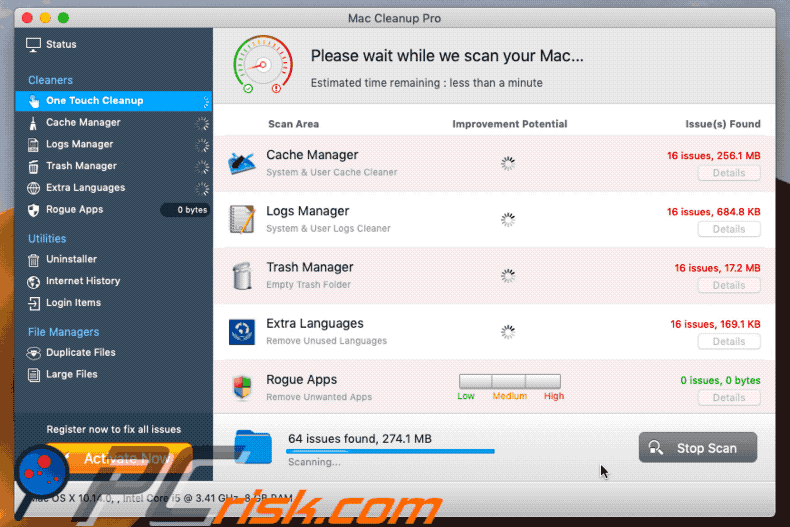
Screenshot der Mac Cleanup Pro-Anwendung:
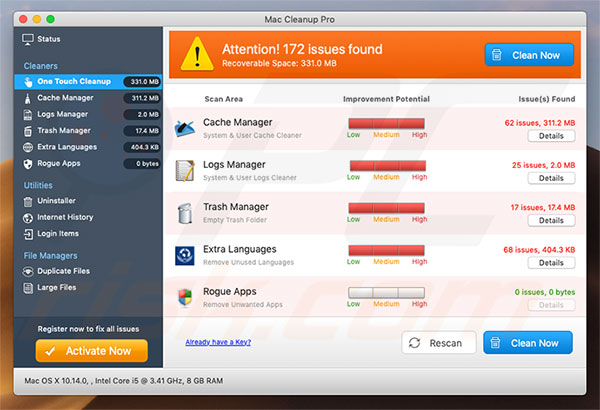
Falsche Fehlermeldung welche die Mac Cleanup Pro-Anwendung fördert:
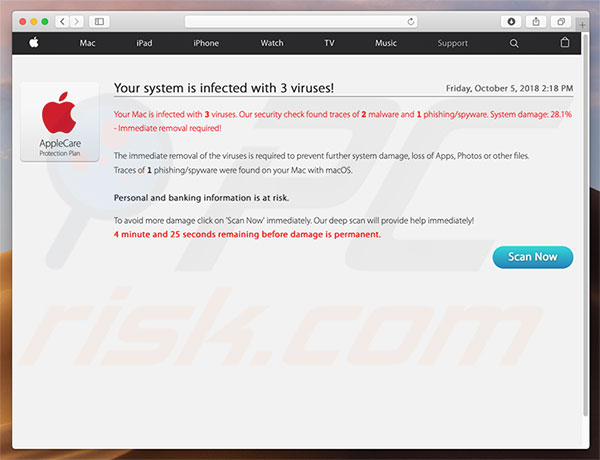
Falscher Scan der von der besagten Fehlermeldung angezeigt wird:
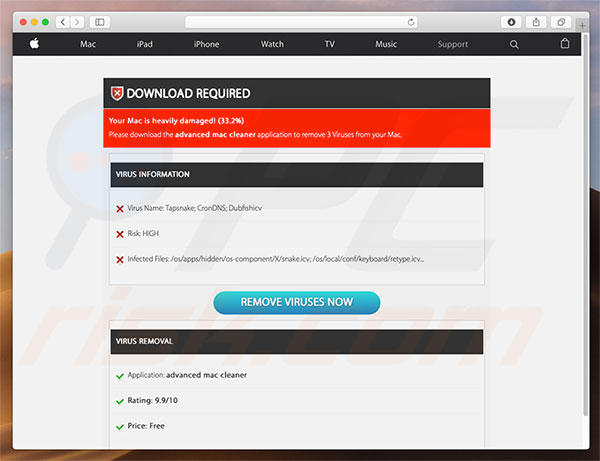
WICHTIGER HINWEIS! Mac Cleanup Pro fügt sich in die Liste der Anwendungen ein, die automatisch bei jeder Benutzeranmeldung ausgeführt werden. Daher sollten Sie vor Beginn diese Schritte ausführen:Gehen Sie auf Systemeinstellungen-> Benutzer & Gruppen.
- Klicken Sie auf Ihr Konto (auch als "Aktueller Benutzer" bekannt).
- Klicken Sie auf Login-Elemente.
- Suchen Sie nach dem "Mac Cleanup Pro"-Eintrag. Wählen sie diesen aus und klicken Sie auf die "-" Taste, um ihn zu entfernen.
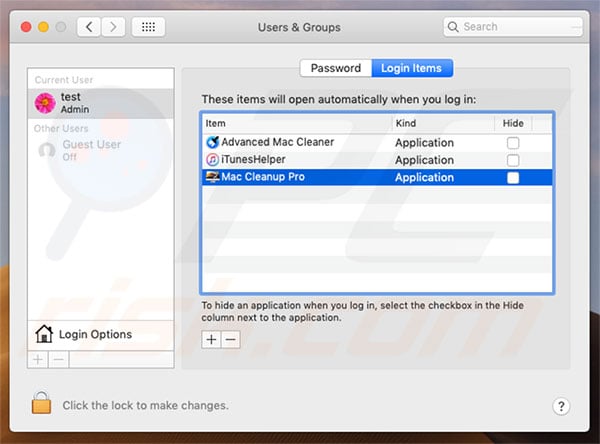
Umgehende automatische Entfernung von Malware:
Die manuelle Entfernung einer Bedrohung kann ein langer und komplizierter Prozess sein, der fortgeschrittene Computerkenntnisse voraussetzt. Combo Cleaner ist ein professionelles, automatisches Malware-Entfernungstool, das zur Entfernung von Malware empfohlen wird. Laden Sie es durch Anklicken der untenstehenden Schaltfläche herunter:
LADEN Sie Combo Cleaner herunterIndem Sie Software, die auf dieser Internetseite aufgeführt ist, herunterladen, stimmen Sie unseren Datenschutzbestimmungen und Nutzungsbedingungen zu. Der kostenlose Scanner überprüft, ob Ihr Computer infiziert ist. Um das Produkt mit vollem Funktionsumfang nutzen zu können, müssen Sie eine Lizenz für Combo Cleaner erwerben. Auf 7 Tage beschränkte kostenlose Testversion verfügbar. Eigentümer und Betreiber von Combo Cleaner ist RCS LT, die Muttergesellschaft von PCRisk.
Schnellmenü:
- Was ist Mac Cleanup Pro?
- SCHRITT 1. Mit PUA verwandte Dateien und Ordner von OSX entfernen.
- SCHRITT 2. Betrügerische Erweiterungen von Safari entfernen.
- SCHRITT 3. Betrügerische Zusätze von Google Chrome entfernen.
- SCHRITT 4. Potenziell unerwünschte Programmerweiterungen von Mozilla Firefox entfernen.
Das Video zeigt, wie man Mac Cleanup Pro mit Combo Cleaner entfernt:
Entfernung potenziell unerwünschter Anwendungen:
Potenziell unerwünschte Anwendungen von Ihrem "Programme" Ordner entfernen:

Klicken Sie auf das Finder Symbol. Im Finder Fenster, wählen Sie "Programme". Im Anwendungen Ordner, suchen Sie nach “MPlayerX”,“NicePlayer”, oder anderen verdächtigen Anwendungen und ziehen sie diese in den Papierkorb. Nachdem Sie die potenziell unerwünschte(n) Anwendung(en) entfernt haben, die online Werbung verursachen, scannen Sie Ihren Mac auf verbleibende, unerwünschte Komponenten.
LADEN Sie die Entfernungssoftware herunter
Combo Cleaner überprüft, ob Ihr Computer infiziert ist. Um das Produkt mit vollem Funktionsumfang nutzen zu können, müssen Sie eine Lizenz für Combo Cleaner erwerben. Auf 7 Tage beschränkte kostenlose Testversion verfügbar. Eigentümer und Betreiber von Combo Cleaner ist RCS LT, die Muttergesellschaft von PCRisk.
Mac Cleanup Pro potenziell unerwünschte Anwendung bezogene Dateien und Ordner entfernen:

Klicken Sie auf das Finder Symbol aus der Menüleiste, wählen Sie Gehen und klicken Sie auf Zum Ordner gehen...
 Suchen Sie nach Dateien, die von werbefinanzierter Software erzeugt wurden im /Library/LaunchAgents Ordner:
Suchen Sie nach Dateien, die von werbefinanzierter Software erzeugt wurden im /Library/LaunchAgents Ordner:

Im Gehen zu Ordner...Leiste, geben Sie ein: /Library/LaunchAgents

Im "LaunchAgents" Ordner, suchen Sie nach allen kürzlich hinzugefügten, verdächtigen Dateien und bewegen Sie diese in den Papierkorb. Beispiele für Dateien, die von werbefinanzierter Software erzeugt wurden - "installmac.AppRemoval.plist", "myppes.download.plist", "mykotlerino.ltvbit.plist", "kuklorest.update.plist", etc. Werbefinanzierte Software installiert häufig mehrere Dateien zur gleichen Zeit.
 Suchen Sie nach Dateien, die von werbefinanzierter Software erzeugt wurden im /Library/Application Support Ordner:
Suchen Sie nach Dateien, die von werbefinanzierter Software erzeugt wurden im /Library/Application Support Ordner:

Im Gehen zu Ordner...Leiste, geben Sie ein: /Library/Application Support

Im "Application Support" Ordner, suchen Sie nach allen kürzlich hinzugefügten, verdächtigen Ordnern. Zum Beispiel "MplayerX" oder "NicePlayer" und bewegen Sie diese Ordner in den Papierkorb.
 Suchen Sie nach Dateien, die von werbefinanzierter Software erzeugt wurden im ~/Library/LaunchAgents Ordner:
Suchen Sie nach Dateien, die von werbefinanzierter Software erzeugt wurden im ~/Library/LaunchAgents Ordner:

Im Gehen zu Ordner Leiste, geben Sie ein: ~/Library/LaunchAgents
 Im "LaunchAgents" Ordner, suchen Sie nach allen kürzlich hinzugefügten, verdächtigen Dateien und bewegen Sie diese Ordner in den Papierkorb. Beispiele für Dateien, die von werbefinanzierter Software erzeugt wurden - "installmac.AppRemoval.plist", "myppes.download.plist", "mykotlerino.ltvbit.plist", "kuklorest.update.plist", etc. Werbefinanzierte Software installiert häufig mehrere Dateien zur gleichen Zeit.
Im "LaunchAgents" Ordner, suchen Sie nach allen kürzlich hinzugefügten, verdächtigen Dateien und bewegen Sie diese Ordner in den Papierkorb. Beispiele für Dateien, die von werbefinanzierter Software erzeugt wurden - "installmac.AppRemoval.plist", "myppes.download.plist", "mykotlerino.ltvbit.plist", "kuklorest.update.plist", etc. Werbefinanzierte Software installiert häufig mehrere Dateien zur gleichen Zeit.
 Suchen Sie nach Dateien, die von werbefinanzierter Software erzeugt wurden im /Library/LaunchDaemons Ordner:
Suchen Sie nach Dateien, die von werbefinanzierter Software erzeugt wurden im /Library/LaunchDaemons Ordner:

Im Gehen zu Ordner Leiste, geben Sie ein: ~/Library/LaunchDaemons
 Im "LaunchDaemons" Ordner, suchen Sie nach allen kürzlich hinzugefügten, verdächtigen Dateien. Zum Beispiel "com.aoudad.net-preferences.plist", "com.myppes.net-preferences.plist", "com.kuklorest.net-preferences.plist", "com.avickUpd.plist", etc., und bewegen Sie diese in den Papierkorb.
Im "LaunchDaemons" Ordner, suchen Sie nach allen kürzlich hinzugefügten, verdächtigen Dateien. Zum Beispiel "com.aoudad.net-preferences.plist", "com.myppes.net-preferences.plist", "com.kuklorest.net-preferences.plist", "com.avickUpd.plist", etc., und bewegen Sie diese in den Papierkorb.
 Scannen Sie Ihren Computer mit Combo Cleaner:
Scannen Sie Ihren Computer mit Combo Cleaner:
Wenn Sie alle Schritte in der richtigen Reihenfolge befolgt haben, sollte Ihr Mac frei von Infektionen sein. Um sicherzustellen, dass Ihr System nicht infiziert ist, scannen Sie es mit Combo Cleaner Antivirus. HIER herunterladen. Nach dem Herunterladen der Datei, klicken Sie auf das Installationsprogramm combocleaner.dmg. Ziehen Sie im geöffneten Fenster das Symbol Combo Cleaner auf das Symbol Anwendungen und legen Sie es dort ab. Öffnen Sie jetzt Ihr Launchpad und klicken Sie auf das Symbol Combo Cleaner. Warten Sie, bis Combo Cleaner seine Virendatenbank aktualisiert hat und klicken Sie auf die Schaltfläche „Combo Scan starten“.

Combo Cleaner scannt Ihren Mac jetzt auf Infektionen mit Malware. Wenn der Antivirus-Scan „Keine Bedrohungen gefunden“ anzeigt, heißt das, dass Sie mit dem Entfernungsleitfaden fortfahren können. Andernfalls wird empfohlen, alle gefundenen Infektionen vorher zu entfernen.

Nachdem Dateien und Ordner entfernt wurden, die von dieser werbefinanzierten Software erzeugt wurden, entfernen Sie weiter falsche Erweiterungen von Ihren Internetbrowsern.
Mac Cleanup Pro potenziell unerwünschte Anwendung Startseiten und Standard Internetsuchmaschinen von Internetbrowsern:
 Bösartige Erweiterungen von Safari entfernen:
Bösartige Erweiterungen von Safari entfernen:
Mac Cleanup Pro potenziell unerwünschte Anwendung bezogene Safari Erweiterungen entfernen:

Öffnen Sie den Safari Browser. Aus der Menüleiste wählen Sie "Safari" und klicken Sie auf "Benutzereinstellungen...".

Im Benutzereinstellungen Fenster wählen Sie "Erweiterungen" und suchen Sie nach kürzlich installierten, verdächtigen Erweiterungen. Wenn Sie sie gefunden haben, klicken Sie auf "Deinstallieren" Symbol daneben. Beachten Sie, dass Sie alle Erweiterungen sicher von ihrem Safari Browser deinstallieren können. Keine davon sind unabdingbar für die normale Funktion des Browsers.
- Falls Sie weiterhin Probleme mit Browserweiterleitungen und unerwünschter Werbung haben - Safari zurücksetzen.
 Bösartige Programmerweiterungen von Mozilla Firefox entfernen:
Bösartige Programmerweiterungen von Mozilla Firefox entfernen:
Mac Cleanup Pro potenziell unerwünschte Anwendung bezogene Mozilla Firefox Zusätze entfernen:

Öffen Sie Ihren Mozilla Firefox Browser. In der oberen rechten Ecke des Bildschirms, klicken Sie auf das "Menü öffnen" (drei horizontale Linien) Symbol. Aus dem geöffneten Menü wählen Sie "Zusätze".

Wählen Sie den "Erweiterungen" Reiter und suchen Sie nach allen kürzlich installierten, verdächtigen Zusätzen. Wenn Sie sie gefunden haben, klicken Sie auf das "Entfernen" Symbol daneben. Beachten Sie, dass Sie alle Erweiterungen deinstallieren von Ihrem Mozilla Firefox Browser entfernen können - keine davon sind unabdingbar für die normale Funktion des Browsers.
- Falls Sie weiterhin Probleme mit Browserweiterleitungen und unerwünschter Werbung haben - Mozilla Firefox zurücksetzen.
 Bösartige Erweiterungen von Google Chrome entfernen:
Bösartige Erweiterungen von Google Chrome entfernen:
Mac Cleanup Pro potenziell unerwünschte Anwendung bezogene Google Chrome Zusätze entfernen:

Öffnen Sie Google Chrome und klicken Sie auf das "Chrome Menü" (drei horizontale Linien) Symbol, das sich in der rechten oberen Ecke des Browserfensters befindet. Vom Klappmenü wählen Sie "Mehr Hilfsmittel" und wählen Sie "Erweiterungen".

Im "Erweiterungen" Fenster, suchen Sie nach allen kürzlich installierten, versächtigen Zusätzen. Wenn Sie sie gefunden haben, klicken Sie auf das "Papierkorb" Symbol daneben. Beachten Sie, dass Sie alle Erweiterungen sicher von Ihrem Google Chrome Browser entfernen können - keine davon sind unabdingbar für die normale Funktion des Browsers.
- IFalls Sie weiterhin Probleme mit Browserweiterleitungen und unerwünschter Werbung haben - Google Chrome zurücksetzen.
Teilen:

Tomas Meskauskas
Erfahrener Sicherheitsforscher, professioneller Malware-Analyst
Meine Leidenschaft gilt der Computersicherheit und -technologie. Ich habe mehr als 10 Jahre Erfahrung in verschiedenen Unternehmen im Zusammenhang mit der Lösung computertechnischer Probleme und der Internetsicherheit. Seit 2010 arbeite ich als Autor und Redakteur für PCrisk. Folgen Sie mir auf Twitter und LinkedIn, um über die neuesten Bedrohungen der Online-Sicherheit informiert zu bleiben.
Das Sicherheitsportal PCrisk wird von der Firma RCS LT bereitgestellt.
Gemeinsam klären Sicherheitsforscher Computerbenutzer über die neuesten Online-Sicherheitsbedrohungen auf. Weitere Informationen über das Unternehmen RCS LT.
Unsere Anleitungen zur Entfernung von Malware sind kostenlos. Wenn Sie uns jedoch unterstützen möchten, können Sie uns eine Spende schicken.
SpendenDas Sicherheitsportal PCrisk wird von der Firma RCS LT bereitgestellt.
Gemeinsam klären Sicherheitsforscher Computerbenutzer über die neuesten Online-Sicherheitsbedrohungen auf. Weitere Informationen über das Unternehmen RCS LT.
Unsere Anleitungen zur Entfernung von Malware sind kostenlos. Wenn Sie uns jedoch unterstützen möchten, können Sie uns eine Spende schicken.
Spenden
▼ Diskussion einblenden